Hosted Git
Git 서버를 설치하는 등의 일을 하고 싶지 않으면 전문 호스팅 사이트를 이용하면 된다. 호스팅 사이트는 몇 가지 장점이 있다. 설정이 쉬워서 바로 프로젝트를 시작할 수 있을 뿐만 아니라 직접 서버를 관리하고 모니터링하지 않아도 된다. 내부적으로 Git 서버를 직접 설치하고 운영하고 있어도 오픈소스 프로젝트는 호스팅 사이트를 이용하는 것이 좋다. 이렇게 하면 보통 오픈소스 커뮤니티로부터 좀 더 쉽게 도움받을 수 있다.
요즘은 이용할 수 있는 호스팅 사이트들이 많다. 각각 장단점이 있기 때문에 다음 페이지에서 최신 정보를 확인해보자:
https://git.wiki.kernel.org/index.php/GitHosting
이 절에서 전부 설명할 수는 없고(필자는 저 회사 중 한군데에서 일한다) GitHub에 계정과 프로젝트를 만드는 방법을 설명한다.
GitHub은 가장 큰 오픈소스 Git 호스팅 사이트이고 공개(Public) 프로젝트와 비공개(Private) 프로젝트에 대한 호스팅 서비스를 제공하는 보기 드문 사이트다. 그래서 상업용 비공개 코드와 공개 코드를 같은 곳에 둘 수 있다. 실제로 이 책도 GitHub에서 비공개로 작성했다.
GitHub
GitHub는 프로젝트 네임스페이스가 다른 코드 호스팅 사이트들과 다르다. GitHub는 프로젝트가 아니라 사용자가 중심이다. GitHub에 grit 프로젝트를 호스팅하고 싶으면 github.com/grit이 아니라 github.com/schacon/grit으로 접속해야 한다. 그리고 처음 프로젝트를 시작한 사람이 그 프로젝트를 잊어버려도 누구나 프로젝트를 이어갈 수 있다. 프로젝트 주 저장소라고 해서 특별한게 아니다.
GitHub은 이윤을 목적으로 하는 회사이기 때문에 비공개 저장소를 만들려면 돈을 내야 한다. 하지만, 누구나 손쉽게 무료 계정을 만들어 오픈소스 프로젝트를 시작할 수 있다. 어떻게 사용하는지 간략하게 설명한다.
계정 설정하기
먼저 무료 계정을 하나 만든다. 가격 정책에 대해 알려주며 가입을 시작할 수 있는 http://github.com/plans에 방문하여 "Sign up" 버튼을 클릭한다. 그러면 가입 페이지로 이동한다.
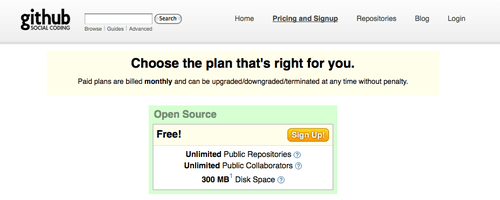
그림 4-2. GitHub 가격 정책 페이지
아직 등록되지 않은 사용자 이름을 입력하고 e-mail 주소와 암호를 입력한다(그림 4-3).

그림 4-3. GitHub 가입 폼
그리고 SSH 공개키가 있으면 바로 등록한다. SSH 키를 만드는 방법은 "바로 설정하기" 절에서 이미 설명했다. 그 공개키 파일의 내용을 복사해서 SSH 공개키 입력 박스에 붙여 넣는다. "explain ssh keys" 링크를 클릭하면 key를 생성하는 방법을 자세히 설명해준다. 주요 운영체제에서 하는 방법이 모두 설명돼 있다. "I agree, sign me up" 버튼을 클릭하면 자신만의 대쉬보드 페이지가 나타난다.
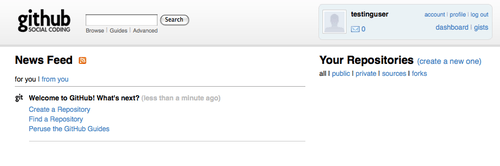
그림 4-4. GitHub 사용자 대쉬보드
그리고 저장소를 만들자.
저장소 만들기
Your Repositories옆에 있는 "create a new one" 링크를 클릭하면 저장소를 만드는 입력 폼을 볼 수 있다(그림 4-5).

그림 4-5. GitHub의 저장소를 생성하는 폼
이 폼에 프로젝트 이름과 프로젝트 설명을 적는다. 다 적은 후에 "Create Repository" 버튼을 클릭하면 GitHub에 저장소가 생긴다.
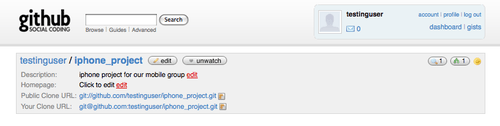
그림 4-6. GitHub 프로젝트 정보
이 저장소에는 아직 코드가 없어서 GitHub은 프로젝트를 새로 만드는 방법, 이미 있는 Git 프로젝트를 Push하는 법, 공개된 Subversion 저장소에서 프로젝트를 가져오는(Import) 방법 등을 보여준다.

그림 4-7. 새 저장소를 위한 사용설명서
여기 설명하는 내용은 이미 우리가 배웠다. 프로젝트가 없을 때는 아래와 같이 프로젝트를 초기화한다:
$ git init
$ git add .
$ git commit -m 'initial commit'
만약 이미 로컬에 Git 저장소가 있으면 GitHub 저장소를 리모트 저장소로 등록하고 master 브랜치를 Push한다:
$ git remote add origin [email protected]:testinguser/iphone_project.git
$ git push origin master
이제 프로젝트가 GitHub에서 서비스되니 공유하고 싶은 사람에게 URL을 알려 주면 된다. URL은 http://github.com/testinguser/iphone_project이다. 그리고 이 저장소의 정보를 잘 살펴보면 Git URL이 두 개라는 것을 발견할 수 있다.
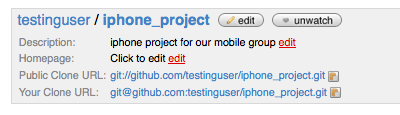
그림 4-8. 프로젝트의 공개 URL과 비공개 URL
Public Clone URL은 말 그대로 누구나 프로젝트를 Clone할 수 있도록 모두에게 읽기 전용으로 공개하는 것이다. 이 URL을 다른 사람에 알려주거나 웹사이트 같은데 공개하는 것을 부담스러워 하지 않아도 된다.
Your Clone URL은 읽고 쓸 수 있는 SSH 기반 URL이다. 사용자 계정에 등록한 공개키와 한 짝인 개인키로만 접속할 수 있다. 다른 사용자로 이 프로젝트에 방문하면 이 URL은 볼 수 없고 공개 URL만 볼 수 있다.
Subversion으로부터 코드 가져오기(Import)
GitHub은 공개 중인 Subversion 프로젝트를 Git 프로젝트로 만들어 준다. 사용설명서 하단에 있는 "Subversion에서 Import하기" 링크를 클릭하면 임포트 폼을 볼 수 있고 거기에 Subversion 프로젝트의 URL을 넣는다(그림 4-9).

그림 4-9. Subversion 프로젝트를 Import하는 화면
프로젝트가 비표준 방식을 사용하거나 규모가 너무 크고 비공개라면 이 기능을 사용할 수 없다. 7장에서 수동으로 임포트하는 방법에 대해 좀 더 자세히 배운다.
동료 추가하기
동료를 추가하자. 먼저 John씨, Josie씨, Jessica씨를 모두 GitHub에 가입시키고 나서 그들을 동료로 추가하고 저장소에 Push할 수 있는 권한을 준다.
프로젝트 페이지에 있는 Admin 버튼을 클릭해서 관리 페이지로 이동한다(그림 4-10).
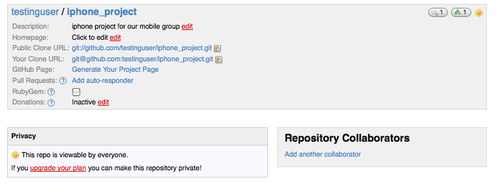
그림 4-10. GitHub의 프로젝트 관리 페이지
다른 사람에게 쓰기 권한을 주려면 “Add another collaborator” 링크를 클릭한다. 그러면 텍스트 박스가 새로 나타나는 데 거기에 사용자 이름을 입력한다. 사용자 이름을 입력하기 시작하면 자동으로 시스템에 존재하는 사용자를 찾아서 보여 준다. 원하는 사용자를 찾으면 Add 버튼을 클릭해서 그 사용자를 동료로 만든다.
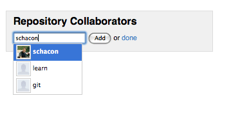
그림 4-11. 프로젝트에 동료 추가하기
추가한 사람은 동료 목록 박스에서 모두 확인할 수 있다(그림 4-12).
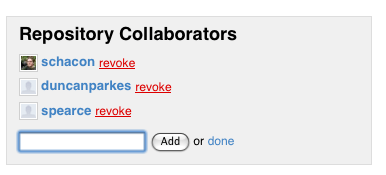
그림 4-12. 프로젝트 동료들
그리고 만약 다시 혼자 작업하고 싶어지면 "revoke" 링크를 클릭하여 쫓아낸다. 쫓겨나면 더는 Push할 수 없다. 또 기존 프로젝트에 등록된 동료를 그룹으로 묶어 추가할 수도 있다.
내 프로젝트
Subversion에서 Import했거나 로컬의 프로젝트를 Push하고 나면 프로젝트 메인 페이지가 그림 4-13같이 바뀐다.
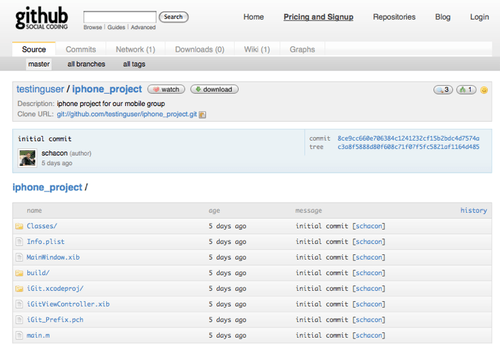
그림 4-13. GitHub의 프로젝트 메인 페이지
사람들이 이 프로젝트에 방문하면 이 페이지가 제일 처음 보인다. 이 페이지는 몇 가지 탭으로 구성된다. Commits 탭은 지금까지의 커밋을 git log 명령을 실행시킨 것처럼 최신 것부터 보여준다. Network 탭은 프로젝트를 복제한 사람들과 기여한 사람들을 모두 보여준다. Downloads 탭에는 바이너리 파일이나 프로젝트의 태그 버전을 압축해서 올릴 수 있다. Wiki 탭은 프로젝트에 대한 정보나 문서를 쓰는 곳이다. Graphs 탭은 사람들의 활동을 그림과 통계로 보여준다. 메인 탭인 Source 탭은 프로젝트의 메인 디렉토리를 보여주고 README 파일이 있으면 자동으로 화면에 출력해 준다. 그리고 마지막 커밋 내용도 함께 보여준다.
프로젝트 Fork
권한이 없는 프로젝트에 참여하고 싶으면 GitHub는 프로젝트를 Fork하도록 권고한다. 마침 매우 흥미롭게 보이는 프로젝트를 발견했다고 하자. 그 프로젝트를 조금 뜯어고치려면 프로젝트 페이지 상단에 있는 "fork" 버튼을 클릭한다. 그러면 GitHub는 접속한 사용자의 계정으로 프로젝트를 Fork해 준다. 사용자는 이 프로젝트에 마음대로 Push할 수 있다.
굳이 Push할 수 있도록 사람들을 동료로 추가하지 않아도 된다. 사람들은 마음껏 프로젝트를 Fork하고 Push할 수 있다. 그리고 원래 프로젝트의 관리자는 다른 사람의 프로젝트를 리모트 저장소로 추가하고 그 작업물을 가져와서 Merge한다.
프로젝트 페이지에 들어가서 상단의 "fork" 버튼을 클릭하여 프로젝트를 복제한다(그림 4-14) 그림 4-14의 예는 mojombo/chronic 프로젝트 페이지이다
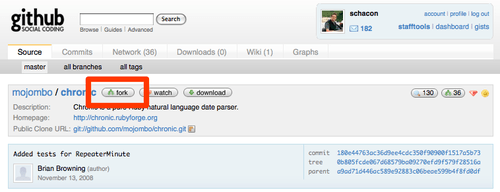
그림 4-14. 어떤 저장소든지 "fork" 버튼을 클릭하면 Push할 수 있는 저장소를 얻을 수 있다
클릭하는 순간, 이 프로젝트를 즉시 Fork한다(그림 4-15).
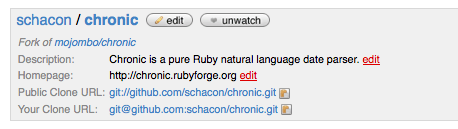
그림 4-15. Fork한 프로젝트
GitHub 요약
빨리 한번 전체를 훑어보는 것이 중요하기 때문에 여기에서는 GitHub에 대해 이 정도로만 설명했다. 몇 분 만에 계정과 프로젝트를 만들고 Push까지 할 수 있다. GitHub에 있는 개발자 커뮤니티 규모는 매우 크기 때문에 만약 GitHub에 오픈 소스 프로젝트를 만들면 다른 개발자들이 당신의 프로젝트를 복제하고 당신을 도울 것이다. GitHub는 Git을 빨리 사용해 볼 수 있도록 돕는다.